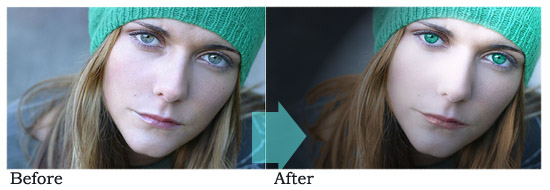
Начнем с изменения цвета глаз модели, чтобы он соответствовал ее шляпе.
выберите инструмент «Перо», диаметр которого будет соответствовать радиусу глаза. Для этого изображения размер 28 пикселей был идеальным.
Выберите инструмент «Пипетка» и щелкните где-нибудь на светлой стороне ее шляпы, убедитесь, что выбранный цвет выбран в качестве основного цвета.
Кстати, я выбрал #46b4a9.
Снова выберите кисть и создайте новый слой.
проведите круглой кистью по каждому глазу, как показано на рисунке.

Теперь выберите инструмент «Ластик» и удалите остатки с век, вы даже можете установить непрозрачность слоя на «мягкую», чтобы лучше видеть, что вы делаете.
Установите непрозрачность слоя на «Цвет». вот что ты получил:

Чтобы сделать глаза более кошачьими, выберите инструмент «Затемнитель» с мягким краем, скругленным в 3 пикселя, выделите слой с лицом женщины (а не тот, где вы красили глаза), и пройдитесь по внешнему краю глаза. …
Предпочтительно работать с увеличенной фотографией, чтобы убедиться, что ваша рука не двигается, создайте хорошую круглую форму. это результат после 50% сжигания средних тонов:

Теперь давайте добавим немного блеска ее губам. Создайте новый слой и круглую (жесткую круглую) кисть размером примерно 10 пикселей и создайте слой над губами, как показано на рисунке:

Теперь перейдите в Фильтр >> Художественный >> Пластиковая пленка и примените следующие настройки:
Выделите стрейнт 12
Деталь 3
Гладкость 15
нажмите OK
Выберите режим наложения слоев: Hue.
Перейдите в Стили слоя >> Скос и тиснение >> Внутренний скос, размер 1 пиксель.
Цвет режима выделения: #4e1e1e.
Цвет режима тени: #ce8e8e

Ваш результат пока все еще случайный. Давайте раскрасим ей волосы. Выберите слой с лицом женщины и инструментом «Волшебная палочка», выберите ее волосы (это будет сделано в несколько шагов, так как здесь есть несколько оттенков для рисования в Photoshop), и нажмите Ctrl + U. Раскрасьте в цвет #f37a05.
Перейдите в «Фильтры» >> «Визуализация» >> «Эффект освещения» и примените эти настройки.
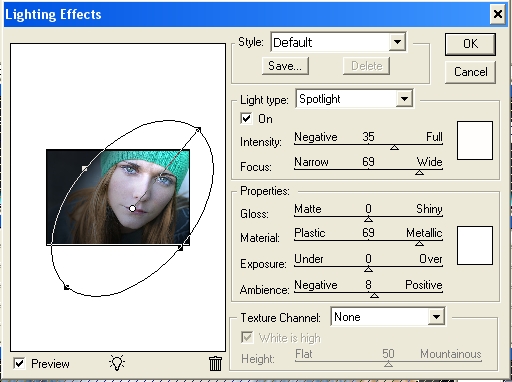
Наконец, если хотите, добавьте немного белого свечения, чтобы придать изображению профессиональный оттенок. Это ваш окончательный результат, наслаждайтесь!
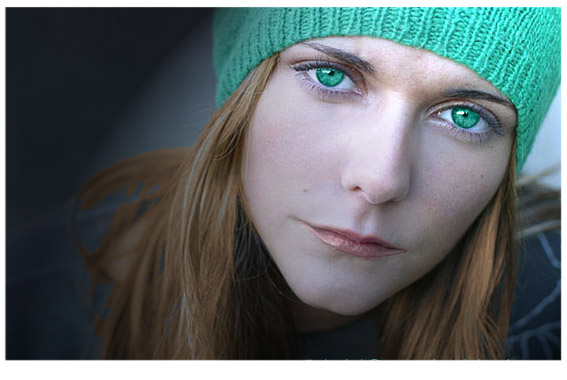



О-хо… это потрясающе… как цвет сетчатки… великолепно… спасибо, что поделились…